怎么修复IE 7/8被篡改的主页?修复IE 7/8被篡改的主页的方法说明
IE问题解决办法文章由小编整理发出,内容真实有效,欢迎提出您的意见IE系列文章由小编在互联网中整理并且发出,内容保障真实健康.
很多小伙伴们都不清楚怎么修复IE 7/8被篡改的主页,接下来小编带来修复IE 7/8被篡改的主页的方法说明,希望可以帮助到大家。
Internet Explorer 是大家最常使用的网页浏览器。但正因为普及率高,它也成为了最容易受到黑客、病毒以及流氓软件攻击的对象。
经常有同学反映,每次打开网页时都会出现弹出同一个奇怪的网址,而且,无论怎样修改都改不回来,真是很头疼……
篡改IE默认主页是恶意网站和病毒惯用的手法。针对这个问题,下面小易为大家介绍两种解决方法。
[小易提示:如果您无法顺利执行下列修复步骤,或是完成以下修复步骤重启计算机后却发现问题依旧,说明计算机很可能感染了病毒,建议您下载安装微软提供的免费杀毒软件Microsoft Security Essentials进行一次全面的杀毒。]
方法一:Fixit 自动修复。
小易帮您找到了一个省时省力的自动修补程序。请单击“解决此问题”链接,在文件下载对话框中单击“运行”,然后按照向导操作即可。
解决此问题
修补程序会在桌面上自动为您创建一个 Internet Explorer 快捷方式。修复完成后请重启计算机使更改生效。
方法二:自己动手修复。
按一下组合键“Win+R”调出运行命令框。在打开栏中键入regedit.exe,回车,打开注册表编辑器。
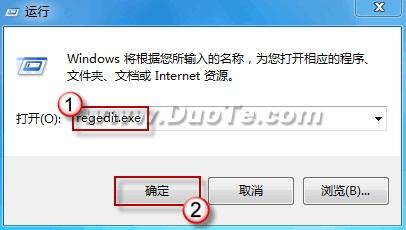
若弹出用户账户控制窗口,请运行以继续。
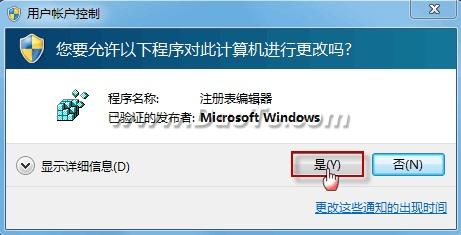
请依次定位到注册表项:HKEY_CURRENT_USER/Software/Policies/Microsoft
展开Microsoft,查看其下是否包含子项 Internet Explorer? 若有,请删除(右击Internet Explorer,选择“删除”)。
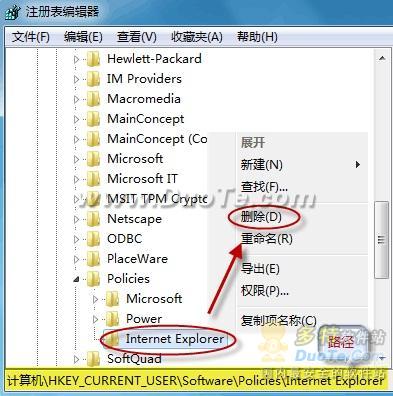
类似地,请依次定位到以下3个注册表项。单击Main,查看右边细节窗口中[Default_Page_URL]值和[Start Page]值是否有异常。如果被修改了,请根据自己的需要改回(右击键值,选择“修改”进行更改)。
HKEY_CURRENT_USER/SOFTWARE/Microsoft/Internet Explorer/Main
HKEY_ LOCAL_MACHINE/SOFTWARE/Microsoft/Internet Explorer/Main
HKEY_USERS/Default/Software/Microsoft/Internet Explorer/Main
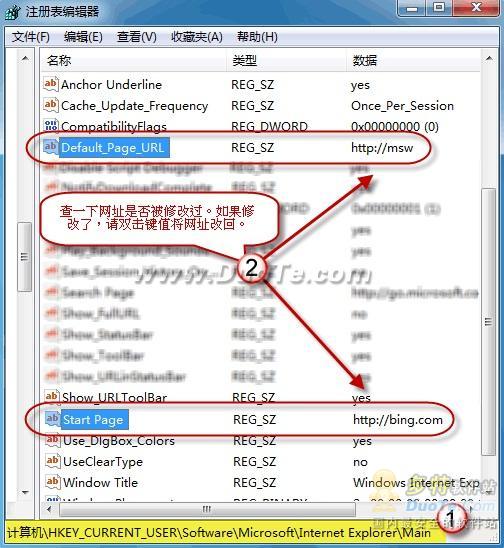
同样,修改完成后请重启计算机以使更改生效
IE修复相关攻略推荐:
怎么设置IE7阻止弹出窗口?设置IE7阻止弹出窗口的方法介绍
怎么在IE里合理设置Cookies?IE里合理设置Cookies的方法分享
怎么关闭win7系统ie浏览器插件?关闭win7系统ie浏览器插件的方法介绍
以上就是iefans网小编为大家带来的修复IE 7/8被篡改的主页的方法说明,喜欢的小伙伴们请大家继续关注IE浏览器中文网。
还有更多的IE类办法指南,需要用户多多的发掘,可以在搜索框进行搜索查找,如果您觉得文章解决不了您的问题,可以加入QQ群,帮您解决问题。








发表回复
要发表评论,您必须先登录。